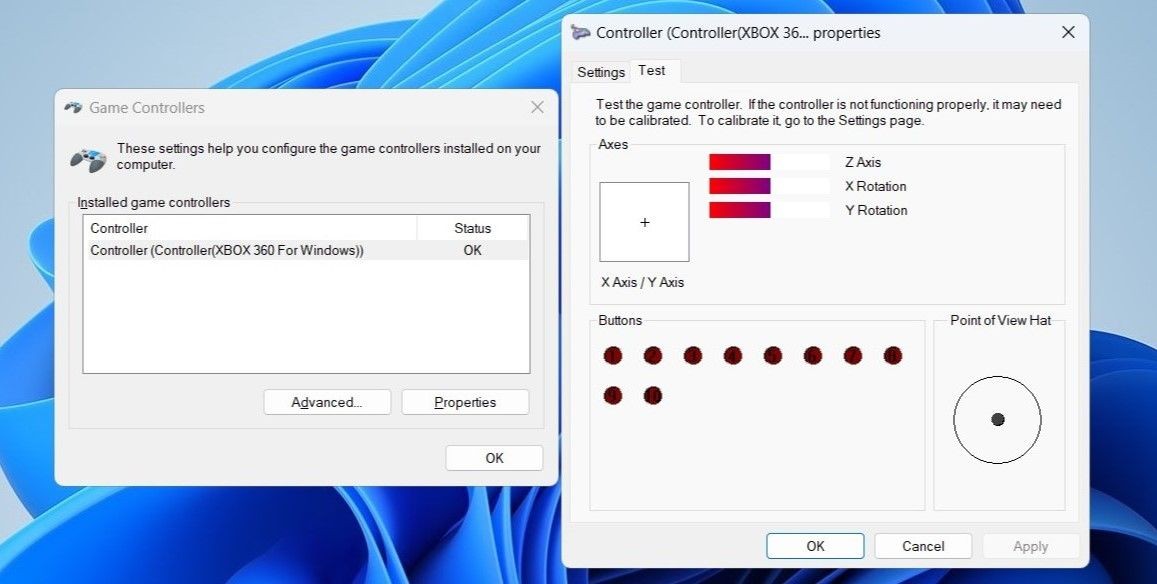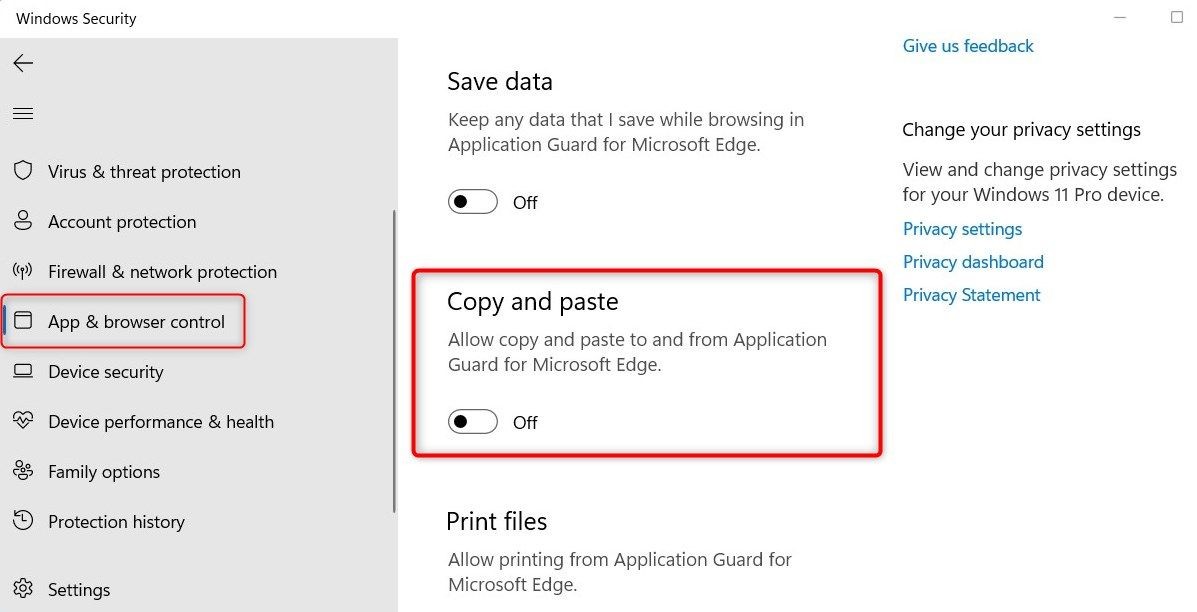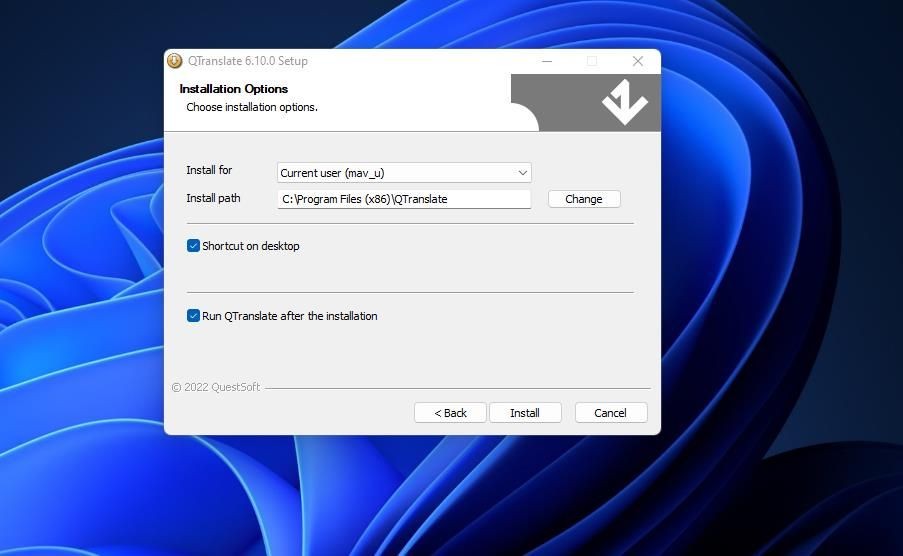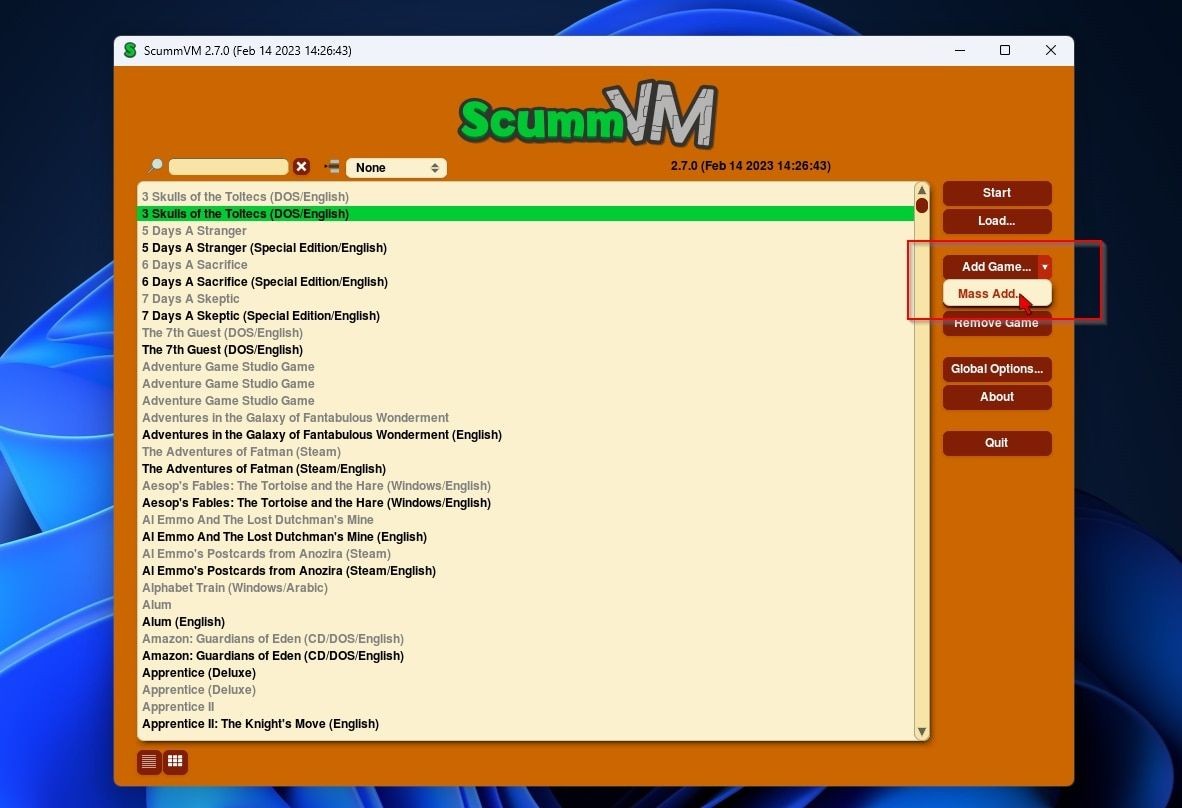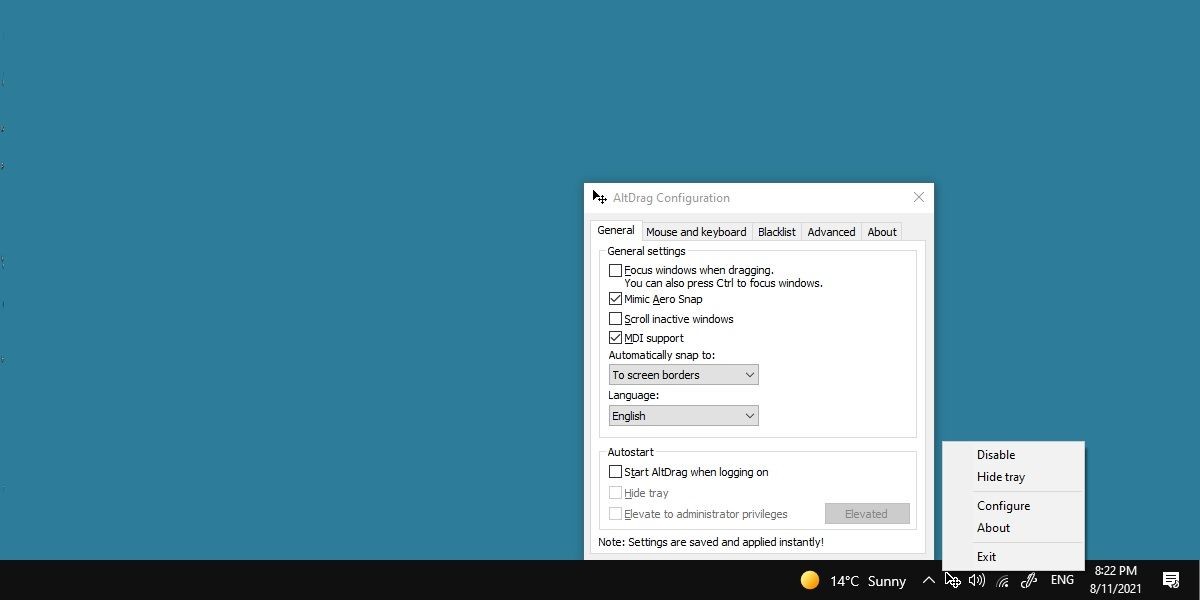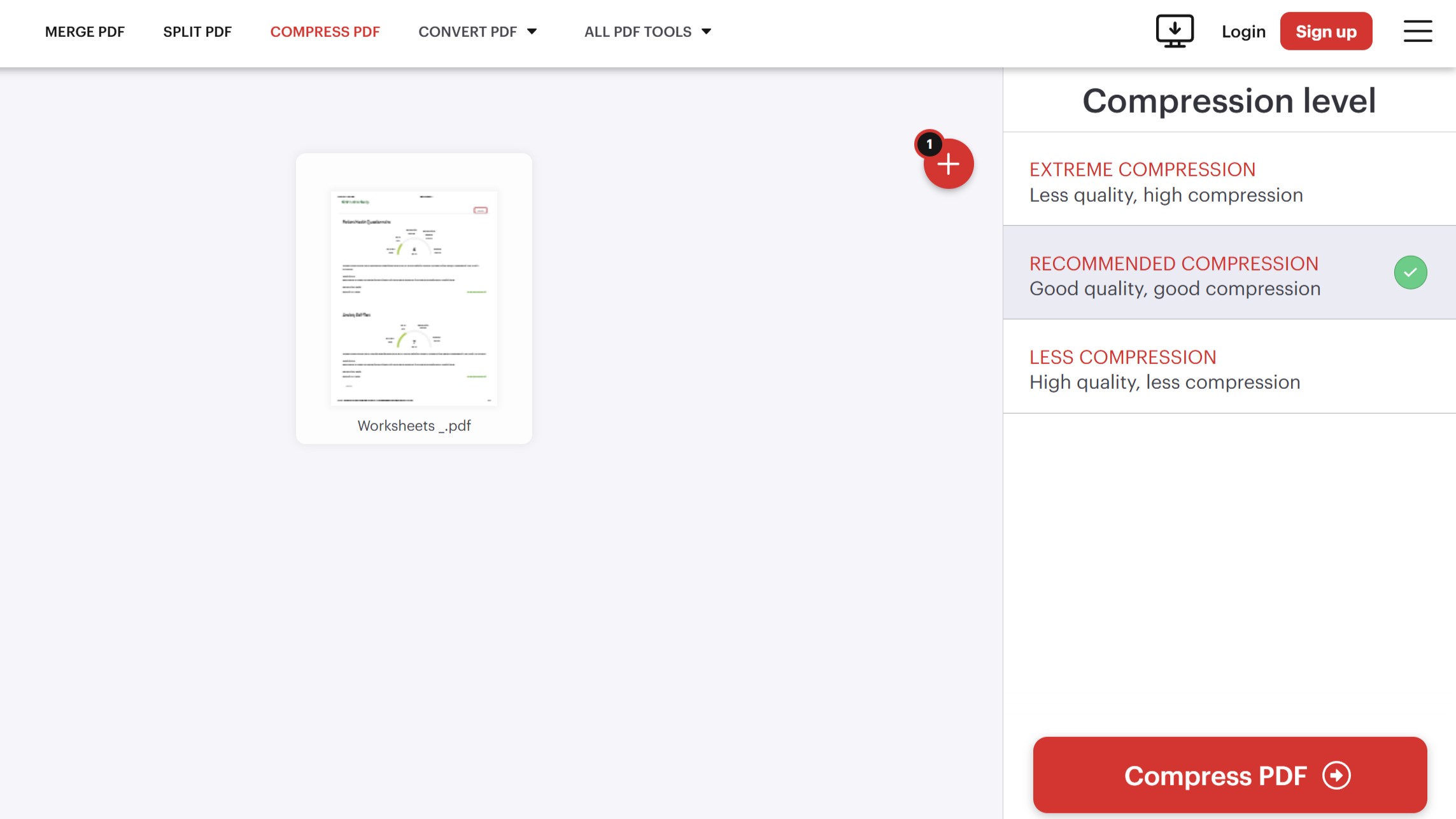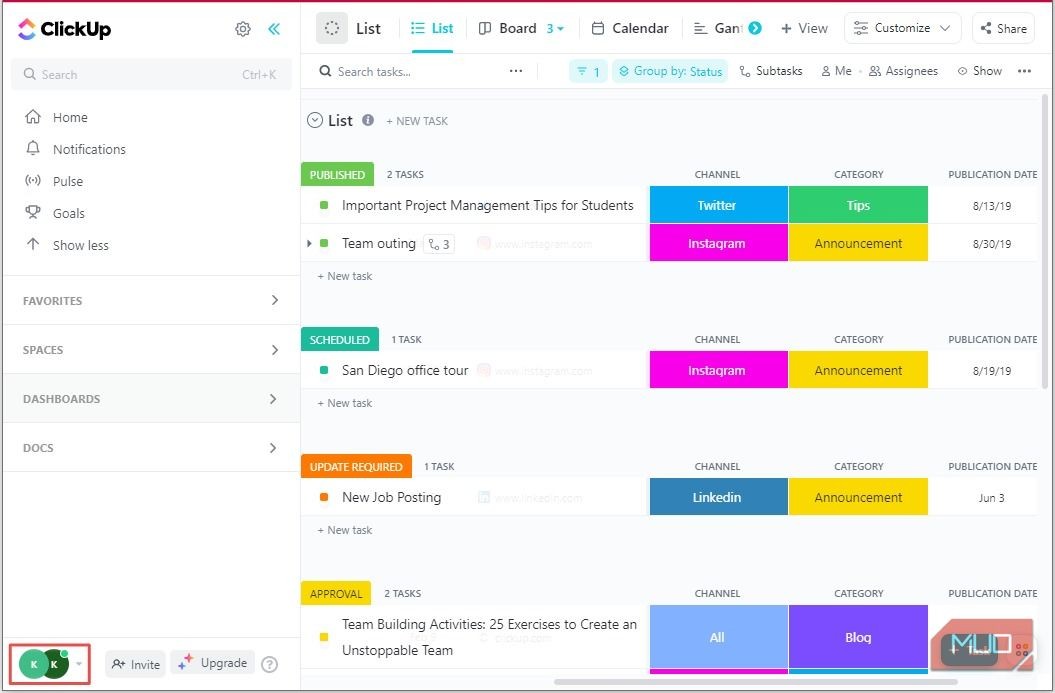Contents
Windows 11 cung cấp nhiều tùy chọn bố cục bàn phím ngoài QWERTY, bao gồm DVORAK và AZERTY. Bạn có thể dễ dàng thêm, thay đổi và xóa bố cục bàn phím thông qua ứng dụng Cài đặt và chuyển đổi giữa chúng từ khay hệ thống. Dưới đây là hướng dẫn chi tiết để bạn có thể tùy chỉnh bố cục bàn phím theo nhu cầu của mình.
Cách Thêm Bố Cục Bàn Phím Trên Windows 11
Windows 11 đã cài đặt sẵn nhiều bố cục bàn phím cho ngôn ngữ bạn chọn. Để thêm bố cục mới, hãy làm theo các bước sau:
- Nhấn Win + I để mở Cài đặt, sau đó chọn Thời gian & ngôn ngữ > Ngôn ngữ & khu vực.
- Nhấp vào biểu tượng ba chấm bên cạnh ngôn ngữ bạn muốn thêm bố cục và chọn Tùy chọn ngôn ngữ.
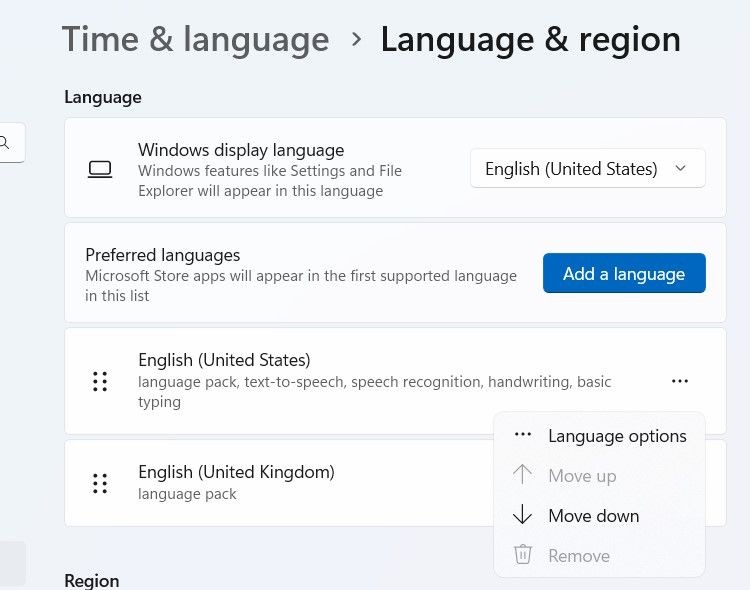 Tùy chọn ngôn ngữ trên Windows 11
Tùy chọn ngôn ngữ trên Windows 11 - Trong phần Bàn phím, nhấp vào Thêm bàn phím, và chọn bố cục bàn phím khác từ các tùy chọn có sẵn.
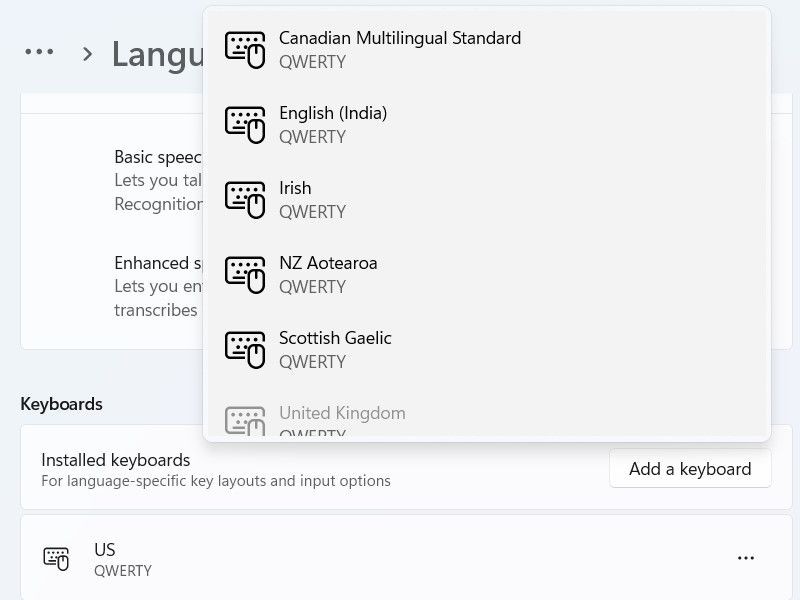 Chọn bố cục bàn phím mới trên Windows 11
Chọn bố cục bàn phím mới trên Windows 11
Nếu bạn muốn thêm nhiều bố cục bàn phím hơn, bạn có thể thêm ngôn ngữ mới. Tuy nhiên, việc này yêu cầu kết nối internet để tải xuống ngôn ngữ mới. Hãy đảm bảo bạn đã kết nối internet và làm theo các bước sau:
- Trên trang Ngôn ngữ & khu vực trong Cài đặt (bước #1 ở trên), nhấp vào Thêm ngôn ngữ.
- Trong cửa sổ bật lên, chọn ngôn ngữ bạn muốn cài đặt và nhấp vào Tiếp theo.
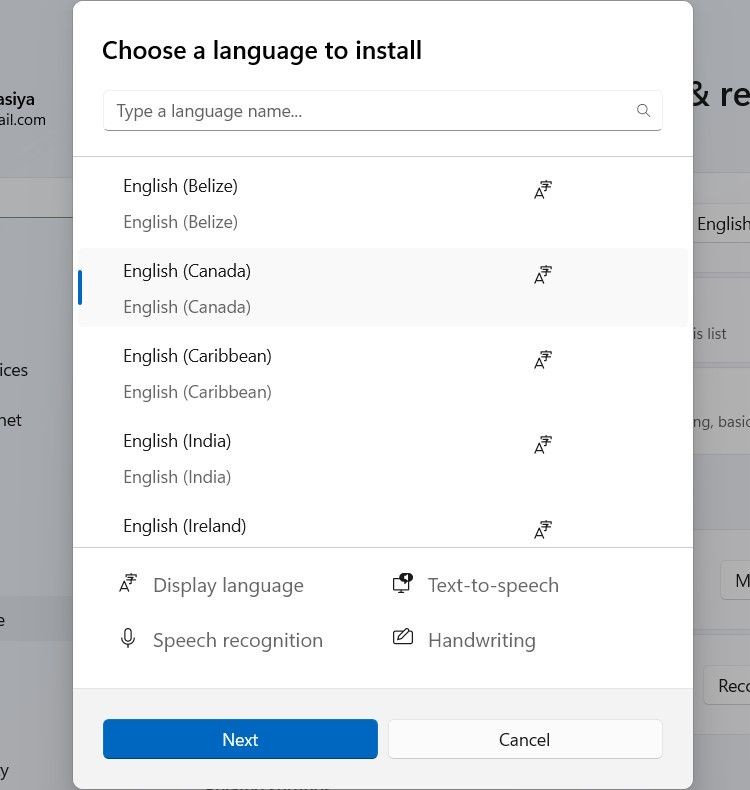 Chọn ngôn ngữ để cài đặt trên Windows 11
Chọn ngôn ngữ để cài đặt trên Windows 11 - Nhấp vào Cài đặt để Windows 11 tải xuống và cài đặt ngôn ngữ mới.
- Làm theo các bước #2 và #3 ở trên để thêm bố cục bàn phím mới cho ngôn ngữ bạn vừa cài đặt.
Nếu bạn vẫn không tìm thấy bố cục bàn phím phù hợp, bạn có thể xem xét việc tạo bố cục bàn phím tùy chỉnh.
Cách Thay Đổi Bố Cục Bàn Phím Trên Windows 11
Để thay đổi bố cục bàn phím, bạn chỉ cần nhấp vào bộ chuyển đổi ngôn ngữ trong khay hệ thống và chọn bố cục khác từ đó.
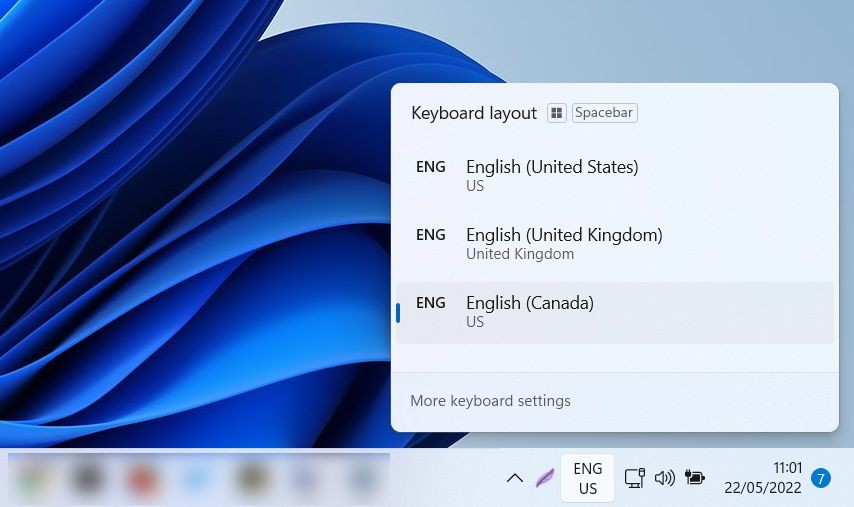 Bộ chuyển đổi ngôn ngữ trên Windows 11 với tiếng Anh Canada được chọn
Bộ chuyển đổi ngôn ngữ trên Windows 11 với tiếng Anh Canada được chọn
Ngoài ra, bạn có thể nhấn và giữ phím Win và tiếp tục nhấn phím Space để chuyển đổi giữa các bố cục bàn phím khác nhau. Bạn cũng có thể làm điều tương tự bằng cách giữ phím Shift và nhấn Alt.
-
Làm thế nào để thêm bố cục bàn phím mới trên Windows 11?
- Bạn có thể thêm bố cục bàn phím mới bằng cách vào Cài đặt, chọn Thời gian & ngôn ngữ, sau đó chọn Ngôn ngữ & khu vực, và thêm bố cục từ phần Tùy chọn ngôn ngữ.
-
Làm thế nào để thay đổi bố cục bàn phím trên Windows 11?
- Bạn có thể thay đổi bố cục bàn phím bằng cách nhấp vào bộ chuyển đổi ngôn ngữ trong khay hệ thống hoặc sử dụng tổ hợp phím Win + Space hoặc Shift + Alt.
-
Làm thế nào để xóa bố cục bàn phím trên Windows 11?
- Để xóa bố cục bàn phím, bạn vào Cài đặt, chọn Thời gian & ngôn ngữ, sau đó chọn Ngôn ngữ & khu vực, và xóa bố cục từ phần Tùy chọn ngôn ngữ.
-
Tôi có thể tạo bố cục bàn phím tùy chỉnh trên Windows 11 không?
- Có, bạn có thể tạo bố cục bàn phím tùy chỉnh bằng cách sử dụng các công cụ của bên thứ ba hoặc tạo bố cục bằng tay.
-
Làm thế nào để thêm ngôn ngữ mới trên Windows 11?
- Bạn có thể thêm ngôn ngữ mới bằng cách vào Cài đặt, chọn Thời gian & ngôn ngữ, sau đó chọn Ngôn ngữ & khu vực, và thêm ngôn ngữ từ phần Thêm ngôn ngữ.
-
Tôi có thể sử dụng bố cục bàn phím trên bàn phím cảm ứng không?
- Có, bạn có thể sử dụng bố cục bàn phím trên bàn phím cảm ứng trên màn hình của Windows 11.
-
Làm thế nào để biết tôi đang sử dụng bố cục bàn phím nào?
- Bạn có thể kiểm tra bố cục bàn phím hiện tại bằng cách nhìn vào biểu tượng bộ chuyển đổi ngôn ngữ trong khay hệ thống.
Cách Xóa Bố Cục Bàn Phím Trên Windows 11
Nếu bạn không cần sử dụng bố cục bàn phím nào đó, bạn có thể dễ dàng xóa nó. Để làm điều đó, hãy làm theo các bước sau:
- Nhấn Win + I để mở Cài đặt, sau đó chọn Thời gian & ngôn ngữ > Ngôn ngữ & khu vực.
- Nhấp vào biểu tượng ba chấm bên cạnh bố cục bàn phím bạn muốn xóa và chọn Tùy chọn ngôn ngữ.
- Trong phần Bàn phím, nhấp vào biểu tượng ba chấm bên cạnh bố cục bàn phím và chọn Xóa.
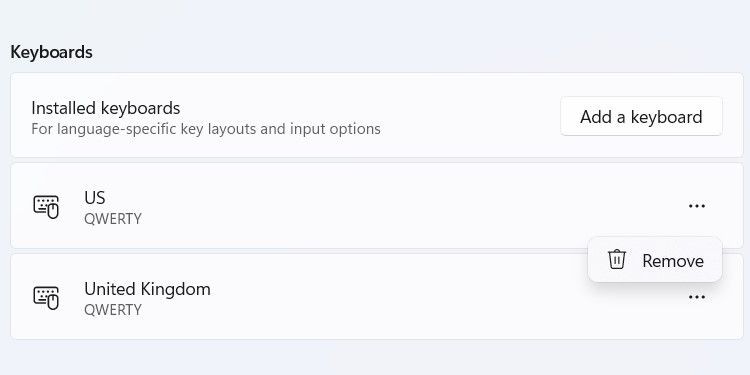 Xóa bố cục bàn phím trên Windows 11
Xóa bố cục bàn phím trên Windows 11
Bạn cũng có thể xóa ngôn ngữ nếu không còn cần thiết. Để làm điều đó, hãy làm theo các bước sau:
- Quay lại Ngôn ngữ & khu vực trong Cài đặt.
- Nhấp vào biểu tượng ba chấm bên cạnh ngôn ngữ bạn muốn xóa và nhấp vào Xóa.
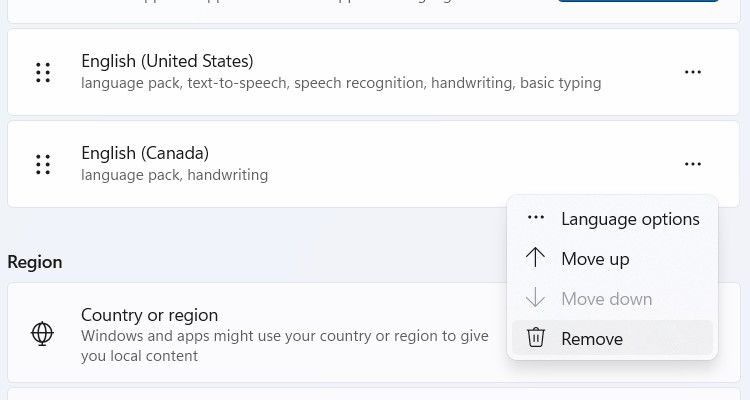 Xóa ngôn ngữ trên Windows 11
Xóa ngôn ngữ trên Windows 11
Ngôn ngữ và bố cục bàn phím liên quan sẽ được xóa khỏi máy tính của bạn.
Nếu bạn muốn một cách nhanh chóng để thay đổi bố cục bàn phím Windows, chỉ cần thay đổi bố cục của nó. Bạn không cần phải bị kẹt với bố cục mặc định nếu nó không phù hợp với nhu cầu của bạn. Hơn nữa, các bố cục này linh hoạt và có thể được sử dụng trên bàn phím vật lý hoặc bàn phím cảm ứng trên màn hình.